编辑:秩名2020-08-05 09:32:44
想学习迅捷CAD编辑器是怎么进行动态输入设置的吗?那就跟随着小编一同去下文看看迅捷CAD编辑器进行动态输入设置的具体操作方法。

1、选择并点击软件左上方“文件”按钮,在下拉框中单击“选项”菜单。
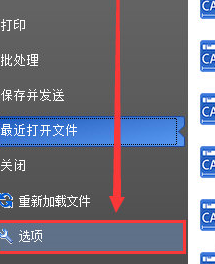
2、然后会在界面弹出“选择”设置面板。面板分为两个板块。左侧为各类选项设置菜单,右侧为功能设置区域。
3、选择面板菜单“捕捉”按钮,即可将右侧功能显示栏切换至“捕捉选项”窗口。在下端,可看见“动态输入设置”区,勾选“动态输入打开”功能,设置标题中显示位置,点击“OK”即可完成。

根据上文描述的迅捷CAD编辑器进行动态输入设置的具体操作方法,你们是不是都学会啦!